Jak przyspieszyć starszego laptopa dyskiem SSD
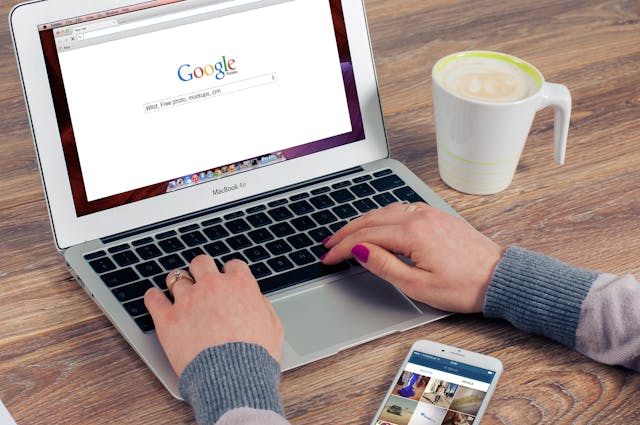
Jak Przyspieszyć Starszego Laptopa Dzięki SSD - Kompleksowy Poradnik
Jak Przyspieszyć Starszego Laptopa Dzięki SSD: Kompleksowy Poradnik
Artykuł szczegółowo wyjaśnia jak zmodernizować starszego laptopa poprzez instalację dysku SSD, omawiając wybór odpowiedniego dysku, proces migracji systemu i optymalizacji działania.
Wstęp: Dlaczego SSD to najlepsza modernizacja dla starszego laptopa?
Jako informatyk z ponad 10-letnim doświadczeniem w modernizacji sprzętu, mogę śmiało stwierdzić, że wymiana dysku HDD na SSD to najskuteczniejsza i najbardziej opłacalna modernizacja starszego laptopa. Dysk SSD (Solid State Drive) potrafi odmłodzić nawet 8-10 letniego laptopa, przyspieszając jego działanie nawet kilkukrotnie. W tym kompleksowym przewodniku pokażę Ci krok po kroku, jak wybrać odpowiedni dysk SSD, zainstalować go w swoim laptopie i optymalnie skonfigurować system.
Pamiętaj, że modernizacja laptopa poprzez wymianę dysku jest generalnie bezpieczna, ale zawsze istnieje ryzyko utraty danych - dlatego zawsze rób backup przed rozpoczęciem jakichkolwiek prac!
Dlaczego SSD tak bardzo przyspiesza starsze laptopy?
Aby zrozumieć, dlaczego SSD ma tak transformative działanie, warto poznać techniczne różnice:
HDD (tradycyjny dysk twardy):
- Mechaniczne części (talerze, głowice)
- Prędkość obrotowa 5400 lub 7200 RPM
- Średni czas dostępu: 5-10 ms
- Ograniczenia mechaniczne i fizyczne
SSD (dysk półprzewodnikowy):
- Brak części mechanicznych
- Dostęp oparty na pamięciach flash
- Średni czas dostępu: 0.1 ms lub mniej
- Odporność na wstrząsy i wibracje
Różnica w prędkości jest dramatyczna - podczas gdy HDD oferuje transfery rzędu 50-120 MB/s, SSD osiągają 400-550 MB/s (SATA) lub nawet 2000-7000 MB/s (NVMe). To przekłada się na:
- Kilkukrotnie szybsze uruchamianie systemu
- Natychmiastowe otwieranie aplikacji
- Płynniejsze multitasking
- Szybsze wczytywanie gier i dużych plików
Krok 1: Wybór odpowiedniego dysku SSD dla Twojego laptopa
Przed zakupem dysku SSD, musisz określić kilka kluczowych parametrów:
Interfejs podłączenia:
- SATA 2.5" - standardowy dysk dla większości laptopów
- mSATA - mniejszy format, spotykany w ultrabookach
- M.2 SATA - nowszy format, ale wciąż oparty na SATA
- M.2 NVMe - najszybsza opcja, ale wymaga wsparcia płyty głównej
Pojemność:
- 240-256GB - minimum dla systemu i podstawowych aplikacji
- 480-512GB - optymalny wybór dla większości użytkowników
- 1TB lub więcej - dla wymagających użytkowników z dużymi kolekcjami danych
Marka i jakość:
- Samsung, Crucial, WD, SanDisk - czołowi producenci
- Zwracaj uwagę na warranty TBW (Total Bytes Written) - im wyższa, tym trwalszy dysk
- Sprawdź recenzje dotyczące konkretnych modeli
Dla starszych laptopów (sprzed 2015 roku) recommenduję dyski SATA 2.5" - są kompatybilne wstecznie i oferują wystarczającą wydajność.
Krok 2: Przygotowanie do wymiany - backup danych
Zanim przystąpisz do fizycznej wymiany dysku, musisz zabezpieczyć swoje dane:
Backup ważnych plików:
- Skopiuj dokumenty, zdjęcia, muzykę i inne ważne pliki na zewnętrzny dysk lub chmurę
- Eksportuj zakładki przeglądarki, hasła i inne ustawienia
- Zapisz licencje do programów
Przygotowanie nośnika instalacyjnego:
- Pobierz najnowszy obraz systemu Windows 10/11
- Utwórz bootowalny pendrive za pomocą Media Creation Tool
- Przygotuj sterowniki do swojego laptopa (pobierz z strony producenta)
Narzędzia do migracji systemu (opcjonalnie):
- Samsung Data Migration (dla dysków Samsung)
- Acronis True Image
- Macrium Reflect
- Clonezilla
Krok 3: Fizyczna instalacja dysku SSD
Teraz przejdźmy do właściwej wymiany dysku:
1. Wyłącz laptopa całkowicie i odłącz zasilanie
2. Odłącz baterię (jeśli to możliwe) - ważne dla bezpieczeństwa!
3. Odkróż panel dostępu do dysku (zwykle na spodzie obudowy)
4. Odkręć mocowanie starego dysku HDD
5. Delikatnie wysuń dysk z gniazda SATA
6. Zamontuj dysk SSD w identyczny sposób
7. Przykróż panel dostępu i podłącz baterię
Jeśli Twój laptop ma tylko jedno gniazdo na dysk, możesz rozważyć:
- Zamianę napędu optycznego na dysk (z adapterem HDD/SSD to ODD)
- Użycie zewnętrznej obudowy USB dla starego HDD jako dysku danych
Krok 4: Instalacja systemu i konfiguracja
Po zamontowaniu dysku SSD, czas na instalację systemu:
1. Podłącz bootowalny pendrive z systemem
2. Włącz laptopa i wejdź do BIOS/UEFI (zwykle F2, Del, F10)
3. Ustaw bootowanie z pendrive jako pierwsze
4. Zainstaluj system Windows zgodnie z instrukcjami
5. Podczas instalacji możesz usunąć wszystkie partycje i stworzyć nowe
6. Po instalacji zainstaluj niezbędne sterowniki
Optymalizacja systemu dla SSD:
- Windows 10/11 automatycznie wykrywa SSD i optymalizuje ustawienia
- Upewnij się, że TRIM jest włączony (domyślnie powinien być)
- Wyłącz indeksowanie dysku (właściwości dysku -> odznacz "Zezwalaj na indeksowanie")
- Dostosuj ustawienia zasilania dla maksymalnej wydajności
Krok 5: Migracja systemu ze starego dysku (alternatywna metoda)
Jeśli wolisz przenieść istniejący system zamiast świeżej instalacji:
1. Podłącz dysk SSD przez USB (przy użyciu adaptera SATA-USB)
2. Użyj oprogramowania do migracji (Samsung Data Migration, Macrium Reflect, etc.)
3. Sklonuj zawartość starego dysku na nowy SSD
4. Zamień dyski miejscami fizycznie w laptopie
5. Uruchom laptopa - system powinien działać identycznie jak przed migracją
Pamiętaj, że migracja przenosi również wszystkie problemy starego systemu - świeża instalacja jest zwykle lepszym rozwiązaniem.
Dodatkowe optymalizacje po instalacji SSD
Aby maksymalnie wykorzystać potencjał SSD, wykonaj te dodatkowe optymalizacje:
Przeniesienie folderów użytkownika:
- Przenieś folder Dokumenty, Obrazy, Pobrane na stary HDD (jeśli go zostawiasz)
- Oszczędza to miejsce na SSD i redukuje niepotrzebne zapisy
Konfiguracja hibernacji:
- Wyłącz hibernację jeśli jej nie używasz: powercfg -h off
- Oszczędza to kilka GB miejsca na dysku systemowym
Dostosowanie pliku stronicowania:
- Zostaw zarządzanie automatyczne przez system
- Ewentualnie przenieś plik stronicowania na HDD jeśli masz mało RAM
Czyszczenie systemu:
- Użyj Disk Cleanup do usunięcia niepotrzebnych plików systemowych
- Regularnie usuwaj pliki tymczasowe
Najczęstsze problemy i ich rozwiązania
Problem: Laptop nie widzi dysku SSD
Rozwiązanie: Sprawdź połączenia, zaktualizuj BIOS, sprawdź czy dysk jest poprawnie sformatowany
Problem: Wolne działanie po wymianie
Rozwiązanie: Sprawdź czy dysk działa w trybie AHCI w BIOS, zaktualizuj sterowniki
Problem: Błędy podczas klonowania
Rozwiązanie: Użyj innego oprogramowania do migracji lub wykonaj czystą instalację
Problem: Brak miejsca na dysku systemowym
Rozwiązanie: Przenieś foldery użytkownika na inny dysk, wyczyść system
Ile życia zyska Twój stary laptop?
Po modernizacji SSD, możesz spodziewać się:
- Uruchamianie systemu: Z 2-3 minut do 20-30 sekund
- Otwieranie aplikacji: Kilkukrotne przyspieszenie
- Ogólna responsywność: Znacznie płynniejsze działanie
- Żywotność baterii: Nieznaczna poprawa (SSD pobiera mniej prądu niż HDD)
- Wytrzymałość: Laptop jest odporniejszy na wstrząsy i upadki
W połączeniu z maksymalnym możliwym doinstalowaniem RAMu, modernizacja SSD może przedłużyć życie laptopa o 2-3 lata, a nawet więcej.
Podsumowanie: drugie życie dla starszego laptopa
Modernizacja starszego laptopa poprzez wymianę dysku HDD na SSD to jedna z najbardziej opłacalnych inwestycji technologicznych. Koszt dysku SSD (zwłaszcza w mniejszych pojemnościach) jest na tyle niski, że modernizacja ma sens nawet w przypadku laptopów wartych niewiele więcej niż sam dysk.
Pamiętaj, że sama wymiana dysku to nie wszystko - świeża instalacja systemu i odpowiednia konfiguracja są kluczowe dla osiągnięcia maksymalnej wydajności. Jeśli nie czujesz się na siłach, zawsze możesz poprosić o pomoc znajomego informatyka lub skorzystać z usług profesjonalnego serwisu.
Mam nadzieję, że ten przewodnik pomógł Ci zrozumieć proces modernizacji laptopa i zachęcił do podjęcia tego prostego, ale niezwykle skutecznego ulepszenia.
Źródła: Doświadczenie własne w modernizacji sprzętu, testy wydajności dysków SSD.
Wszelkie prawa zabronione Dostawcyinternetu 2025
